pr导出的视频很模糊怎么办
来源:网络收集 点击: 时间:2024-04-25【导读】:
在制作视频过程中遇到pr导出的视频很模糊怎么办的情况,今天和小编一起来看看pr导出的视频很模糊怎么办的操作方法吧工具/原料more演示电脑:惠普光影精灵4操作系统:Windows 10 家庭中文版(64位)软件版本:Adobe Premiere Pro CC 2018(64位)方法/步骤1/5分步阅读 2/5
2/5 3/5
3/5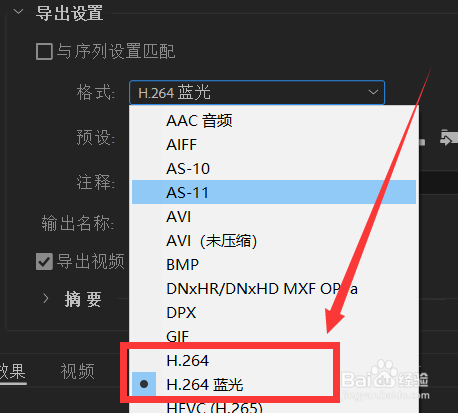 4/5
4/5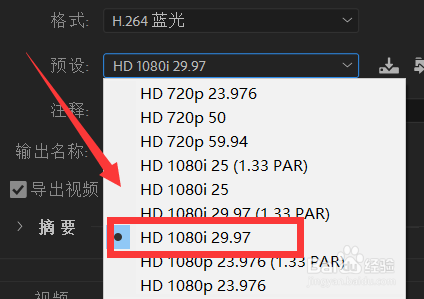 5/5
5/5 总结:1/1
总结:1/1
双击“Adobe Premiere Pro CC 2018”图标,打开pr软件。
 2/5
2/5点击“文件”,在下拉列表中点击“新建序列”,或直接按下“Ctrl+N”即可新建序列。
 3/5
3/5编辑好视频序列后,同时按下“Ctrl+M”进行序列导出。
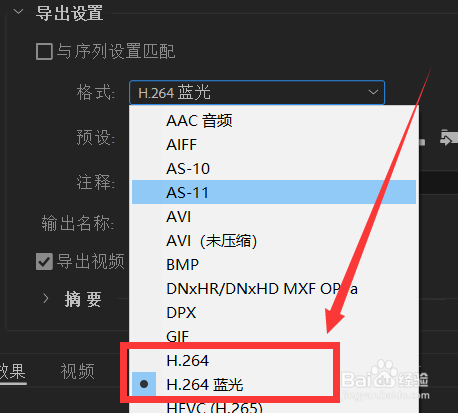 4/5
4/5在接下来的到处设置界面视频格式设置为“H-264 ”格式。
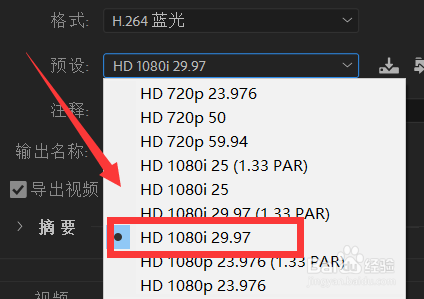 5/5
5/5在导出设置界面的预设设置中设置为“HD 1080i”就可以到导出高清画质的视频啦!
 总结:1/1
总结:1/11.双击“Adobe Premiere Pro”图标,打开pr软件。
2.点击“文件”,在下拉列表中点击“新建序列”,或直接按下“Ctrl+N”。
3.编辑好视频序列后,同时按下“Ctrl+M”进行序列导出。
4.在接下来的到处设置界面视频格式设置为“H-264 ”格式。
5.在导出设置界面的预设设置中设置为“HD 1080i”就可以到导出高清画质的视频啦!
以上就是今天介绍的pr导出的视频很模糊怎么办的操作方法啦!
大家学会了嘛
注意事项如果此经验对您有所帮助,请投票关注我,谢谢大家支持!
PR导出视频视频制作视频剪辑版权声明:
1、本文系转载,版权归原作者所有,旨在传递信息,不代表看本站的观点和立场。
2、本站仅提供信息发布平台,不承担相关法律责任。
3、若侵犯您的版权或隐私,请联系本站管理员删除。
4、文章链接:http://www.1haoku.cn/art_588893.html
上一篇:讯飞输入法APP怎样设置上滑输入数字或符号功能
下一篇:如何画奔跑的小孩
 订阅
订阅